win11电脑桌面我的电脑图标不见了 windows11桌面我的电脑图标消失怎么办
更新时间:2024-12-31 12:58:23作者:jiang
近日不少Win11电脑用户反映在桌面上找不到我的电脑图标,这让很多人感到困惑,Windows11桌面我的电脑图标消失可能是由于系统设置问题或者误操作所致。若遇到这种情况,可以通过一些简单的操作来恢复我的电脑图标,让桌面更加便捷实用。接下来我们将介绍一些解决方法,帮助您找回丢失的我的电脑图标。
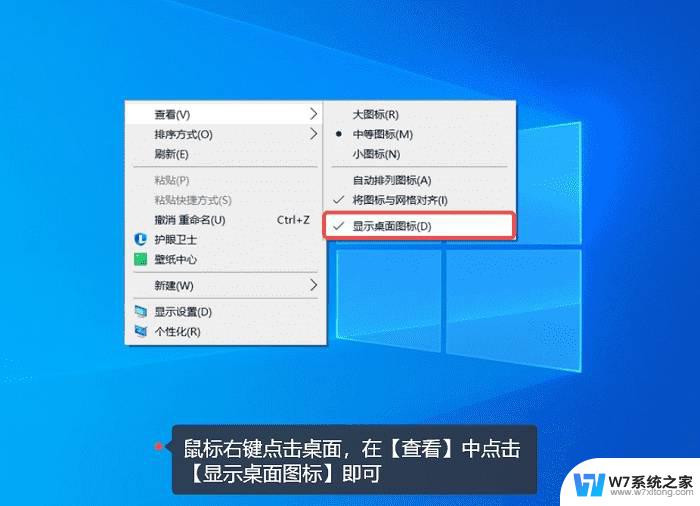
windows11桌面我的电脑图标解决方法
1、点击windows11电脑桌面的正下方开始菜单图标,选择设置打开。然后点击个性化选项
2、进入个性化设置界面后,我们点击主题选项打开,点击桌面图标设置
3、在桌面图标下方勾选【计算机】即可,计算机在桌面显示的图标就是“我的电脑”啦
以上就是win11电脑桌面我的电脑图标不见了的全部内容,有出现这种现象的小伙伴不妨根据小编的方法来解决吧,希望能够对大家有所帮助。
win11电脑桌面我的电脑图标不见了 windows11桌面我的电脑图标消失怎么办相关教程
-
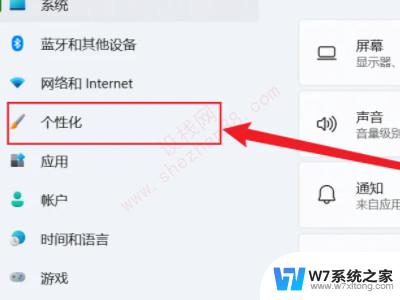 win11如何我的电脑放到桌面 Win11我的电脑图标怎么添加到桌面
win11如何我的电脑放到桌面 Win11我的电脑图标怎么添加到桌面2024-04-27
-
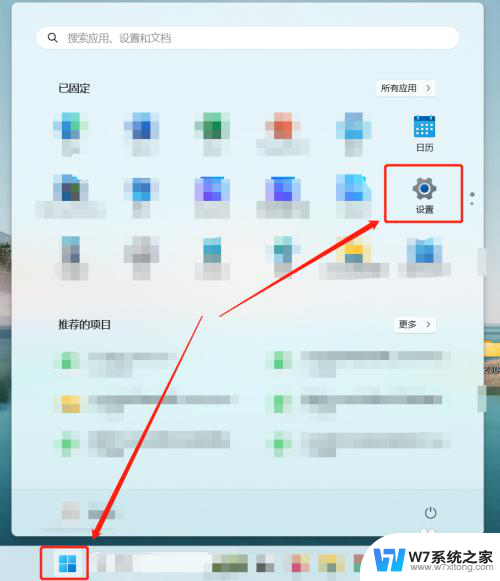 win11显示我的电脑在桌面 Win11如何在桌面上显示我的电脑图标
win11显示我的电脑在桌面 Win11如何在桌面上显示我的电脑图标2024-05-24
-
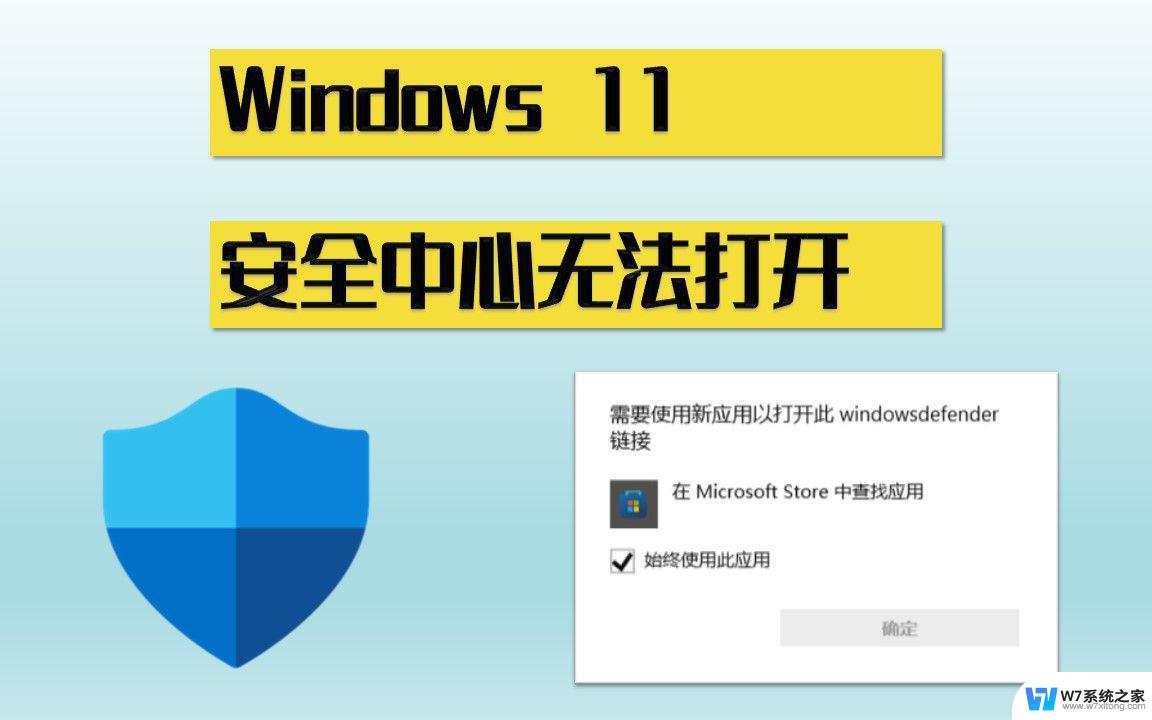 win11图标消失了 Win11桌面图标不见了怎么找回
win11图标消失了 Win11桌面图标不见了怎么找回2024-10-03
-
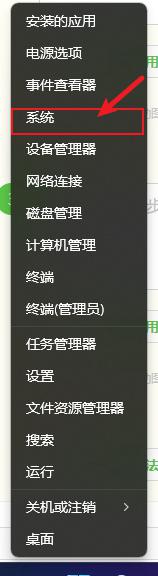 win11开启我的电脑图标 Win11系统如何在桌面上显示我的电脑图标
win11开启我的电脑图标 Win11系统如何在桌面上显示我的电脑图标2024-03-10
- win11怎么固定电脑桌面图标 Win11怎样固定电脑桌面图标
- win11图标不见了怎么办 win11桌面图标不见了怎么找回
- 笔记本电脑win11桌面东西不见了 win11桌面图标不见了怎么重新显示
- win11输入法图标不见了 win11电脑输入法消失了怎么办
- windows11wlan不见了 Win11电脑wifi连接图标消失了怎么办
- win11电脑桌面游戏图标变成白色文件了怎么办 Win11桌面图标变成白色文件怎么办
- win11关闭通知界面 Win11如何关闭系统通知
- win11怎么把开始为何在左边 Win11开始菜单怎么调整到左边
- 手机投屏win11笔记本电脑怎么设置 手机电脑投屏连接教程
- win11比win10大多少g Win11系统相比Win10占用内存少吗
- win11任务栏怎么永不合并 win11任务栏怎么调整不合并
- win11如何修改鼠标光标 word光标设置方法
win11系统教程推荐
- 1 电脑麦克风怎么打开win11 Win11麦克风权限开启方法
- 2 win11如何设置文件后缀 win11文件后缀修改方法
- 3 指纹录入失败 win11 荣耀50指纹录入失败怎么办
- 4 win11防火墙拦截 Win11 24H2版内存隔离功能如何开启
- 5 如何关闭win11的防火墙和杀毒软件 win11如何关闭防火墙和杀毒软件
- 6 win11显示 任务栏右边 Win11任务栏靠右对齐的方法
- 7 win11不显示视频预览图 Win11 24H2升级后图片无法打开怎么办
- 8 win11禁止系统隔离危险文件 Win11 24H2版内存隔离功能开启步骤
- 9 win11右键怎么设置多几个选项 Win11右键菜单默认显示更多选项怎么自定义设置
- 10 win11电脑设置共享 Win11文件夹共享设置教程